Midas Mods 는 건축쪽에서 사용하는 도구입니다.
하모니카 커뮤니티에서 Lutris를 사용한 설치문의가 와서 설치를 해보았습니다.
사용한 Lutris는 0.5.17입니다.

우선 Lutris를 설치합니다.
sudo apt install lutris
그리고 lutris를 실행하되 터미널에서 lutris라고 쳐서 실행하는 것이 좋습니다. 디버그 문구를 터미널을 통해 확인 할 수 있어서 편리합니다. 특히 이후 이야기 할 winetricks 사용시 어떤것이 진행되는지 떠서 기다리는 시간이 덜 지루해집니다.

터미널창에 계속 이런 문구가 지나갑니다.
멀쩡히 살아있는건지 아니면 멈춘건지 확인하기 아주 좋습니다.
이번에 설치할 프로그램은 Midas MODS 입니다. https://patch.midasit.com/00_MODS/kr/01_program/MODS_Gen/MODS%202024%20(Gen2024%20V950%20R2_2024%2008%2005).zip
이거라고 하네요.
우선 Wine버전을 지정할 겁니다.
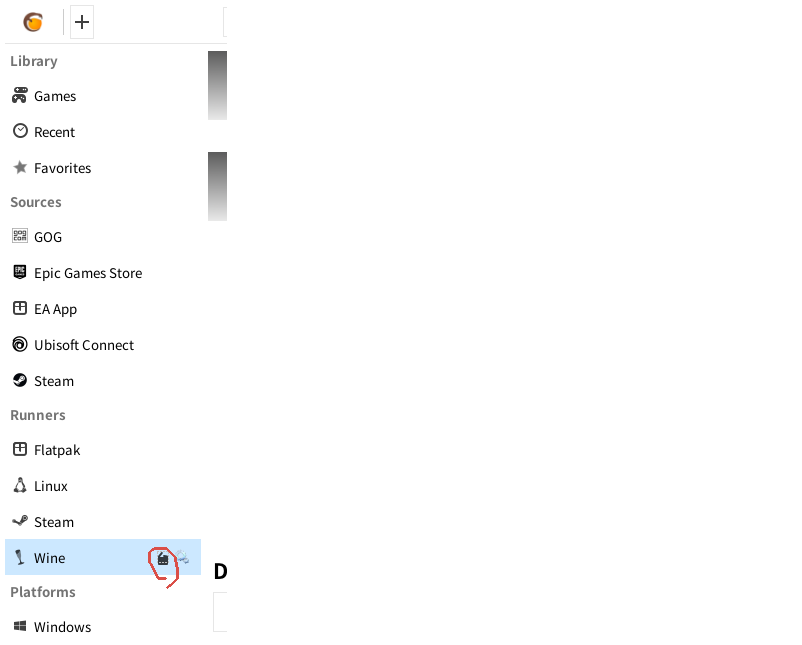
Lutris에서 Wine부분을 마우스로 올리면 아이콘이 두개가 뜹니다. 여기서 왼쪽 아이콘을 누르면 Wine버전을 고를 수 있게 됩니다.

저는 여기서 무슨 이유인지 wine-ge 8.26버전만이 설치 가능했습니다. 해당 버전을 설치합니다.
Install 버튼을 누른뒤에 Uninstall 모양으로 바뀌면 설치가 완료 된겁니다. 아니면 터미널 창을 유심히 보시면 됩니다.
그리고 Wine 설정을 합니다.
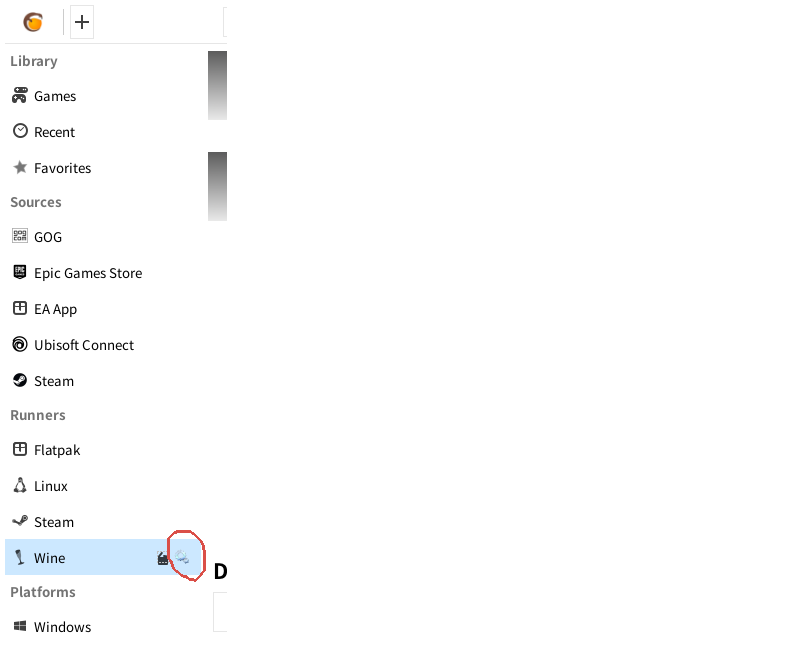
이제 오른쪽 아이콘을 클릭하면 Runner로서 Wine 설정이 가능해집니다.
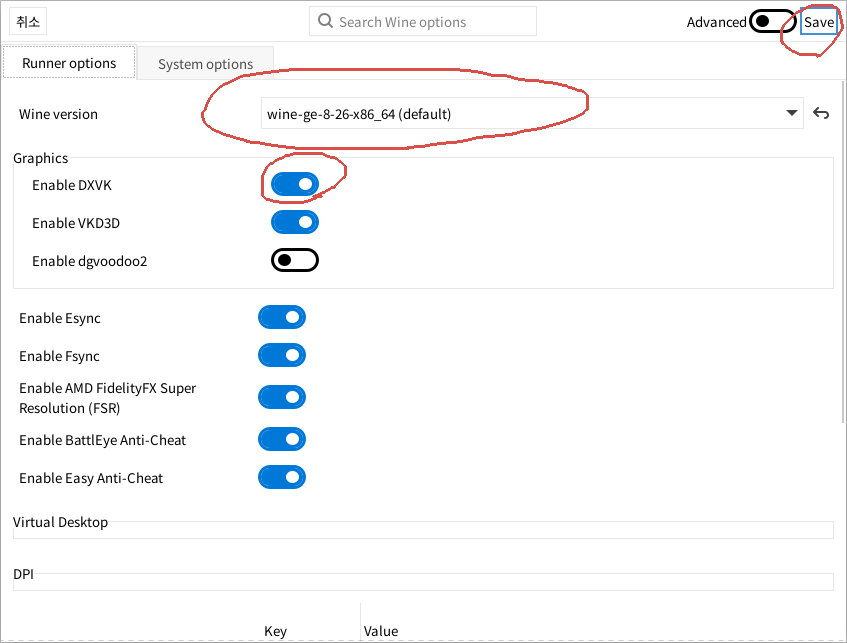
여기서 Wine Version을 아까 설치한 것으로 바꾸고 Enable DXVK를 활성화 해주시면 됩니다. FSR이나 Anti-Cheat는 그냥 꺼도 됩니다. 사실 게임용 옵션인데 저희는 게임을 설치할게 아니니까요. 오른쪽 위에 SAVE 까지 눌러줍니다.
이제 설치를 합니다.
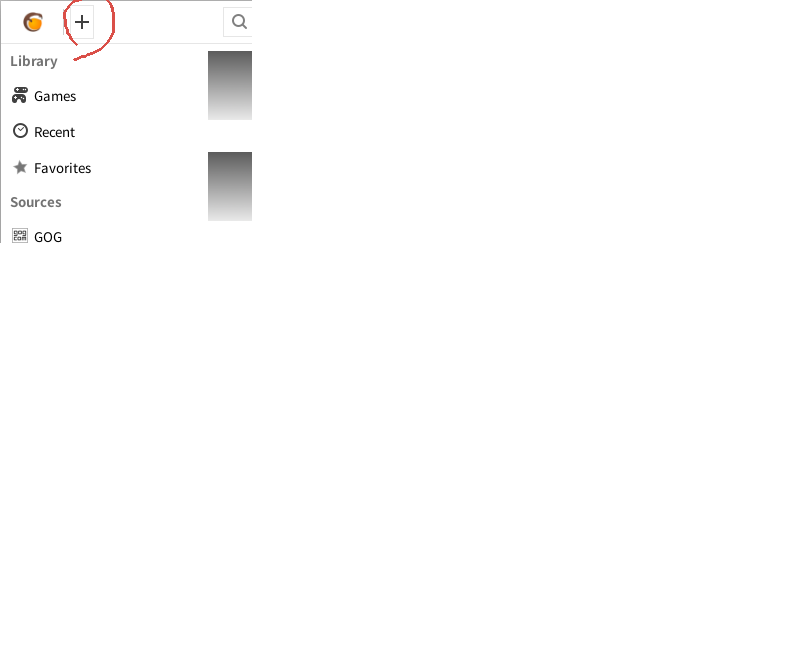
왼쪽 위에 더하기 버튼을 누르면 Prefix를 만들고 설치 할 수 있게 됩니다.

여기서 Install a Windows game from an executable을 선택합니다.
Setup.exe를 통해 설치하는 방식입니다.

Game name은 알아보기 편한 것으로 해주시고 Install 버튼을 누르면 (Locale은 바꾸지 말아주세요.)

여기서 Install 버튼을 누를 수 있게 됩니다.

Prefix를 만들 곳을 지정해달라고 합니다.
저는 기본위치를 사용할겁니다만 원하시는 위치를 지정하시면 됩니다. 참고로 shorcut은 모두 체크 해제해주시면 됩니다.

이제 Setup.exe를 선택이 가능해지는데 MODS의 setup.exe를 지정합니다.
Install 버튼을 누르면 이제 설치창이 뜨면서 설치가 시작됩니다.
다만, 중간중간 Visual C++ runtime이나 DirectX등이 설치될텐데 모두 설치를 해주셔야 합니다. 보통은 wineconfig을 통해 native 설정이 필요하지만 wine-ge와 lutris가 알아서 native 설정까지 끝내줍니다.
마지막에 one desk설치시 edge Runtime설치중에 오류가 납니다. 이건 무시하고 넘어갑니다. (one desk는 사용 하지 않으면 됩니다.)
모두 설치가 끝나면 One Desk 아이콘만 덜렁 있는데 나머지 프로그램들의 아이콘을 만들어 줍니다.
이제 GEN, SDS, ADS, Design+ 등 사용하시는 프로그램의 실행아이콘을 만듭니다. Lutris를 쓰실 정도면 알아서 잘 만드실 거라고 생각됩니다.
기본적으로 나와 있는 OneDesk의 아이콘에 오른쪽 버튼을 누르고 Duplication 을 합니다. 아마 이름을 바꾸라고 할텐데 원하는 이름으로 바꿉니다. 그리고 복사된 아이콘에 오른쪽 버튼을 누르고 Configure를 누릅니다.
그리고 여기서 Game Options의 Excutable을 부분을 각각
{설치할때 지정한 Prefix}/drive_c/Program Files/MIDAS/MODS/Midas Ads/ADS.exe
{설치할때 지정한 Prefix}/drive_c/Program Files/MIDAS/MODS/Midas Design+/Design+.exe
{설치할때 지정한 Prefix}/drive_c/Program Files/MIDAS/MODS/Midas Gen/MidasGen.exe
{설치할때 지정한 Prefix}/drive_c/Program Files/MIDAS/MODS/Midas SDS/SDSw.exe
이렇게 지정하면 ADS, Design+, GEN, SDS를 만들 수 있습니다.
그리고 GEN이나 ADS를 실행하면 Gecko를 설치한다고 뜹니다. 이거 설치하셔야 인증페이지 뜹니다.
이제 문제는 Design+인데 이건 dotnet45가 필요합니다.

여기서 와인잔 아이콘 클릭 후에 Winetricks를 실행합니다.
만약 문제가 생긴다면 zenity를 설치하세요.
아래 순서대로 선택후에 확인을 누릅니다.

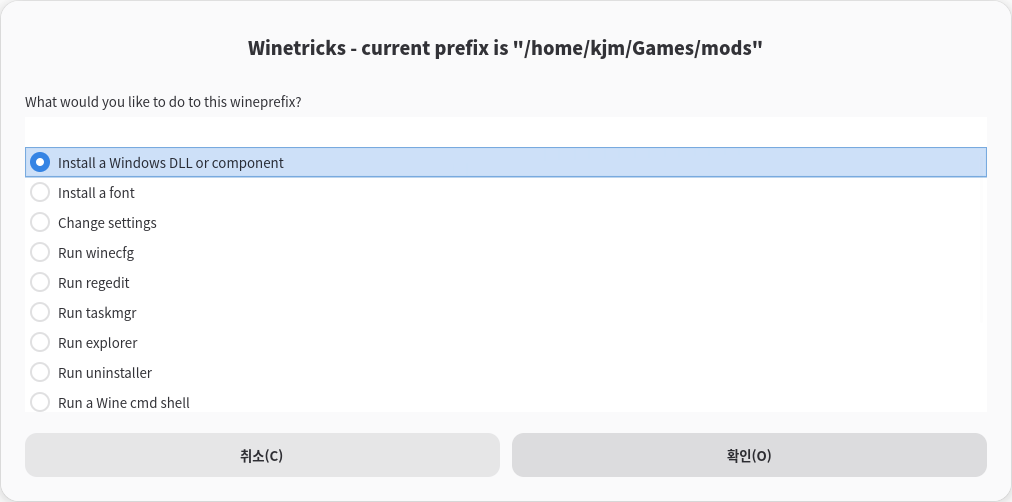

dotnet45만 체크해도 dotnet40까지 체크되는 듯 합니다. 그냥 이대로 하시면 됩니다.
그러면 64비트에선 문제가있을 수 있다며 메시지가 계속 뜨는데 다 확인 버튼을 눌러서 넘기도록 합시다. 한참을 설치가 진행하게 되는데 터미널에서 이것저것 뜨는 것을 통해 잘 설치되는 것을 볼 수 있습니다.
그리고 설치가 완료 되면 winetricks 창이 뜨게 됩니다. 이러면 모든 것이 완료 된것이니 취소 버튼을 눌러서 Winetricks 창을 닫으면 됩니다.
이제 Design+를 실행하면 정품인증 창이 뜨면서 인증을 진행 하시면 됩니다.

다른 프로그램들도


잘 뜨는 것이 확인 됩니다.
만약 쓰면서 이상한 오류가 나거나 하면 터미널창을 통해 특정 DLL 호환 문제인 것으로 생각하시면 됩니다. winetricks를 사용하시거나 수동으로 DLL 파일을 설치하시면 됩니다.
'우분투 분투기' 카테고리의 다른 글
| lsfg-vk 리눅스에 포팅된 버전 설치기 (10) | 2025.08.04 |
|---|---|
| DEB822 Sourcelist 방식에 대한 이야기 (2) | 2025.04.12 |
| PlayonLinux 2024년 9월 지금 호환성을 패치해보자(그리고 Anaconda와의 문제) (1) | 2024.09.15 |
| Nvidia 또 너야? (0) | 2024.09.04 |
| 리눅스 압축 프로그램에서 rar지원이 안 될경우 (2) | 2024.09.01 |

